时间:2016-04-01 17:22 来源: 我爱IT技术网 作者:佚名
在excel工作簿中有很多工作表,最前面为所有工作表都添加一个目录表。当点击了目录表中某个工作表的名字,就自动激活相应的工作表。如果想要实现这样的效果,我们该怎么做?
方法1:创建超链接的目录页
打开Excel工作簿,选中要插入超链接的单元格,单击“插入”菜单中的“超链接”命令
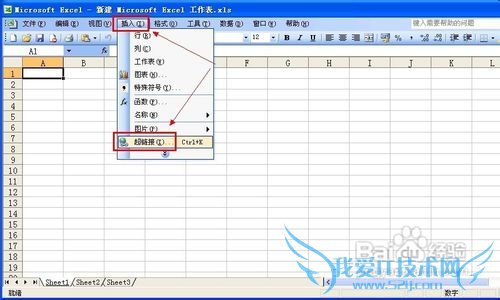
在打开“插入超链接”对话框单击右侧的“书签”按钮

打开“在文档中选择位置”对话框,在列表中选择要链接的工作表,一路单击“确定”按钮

操作完成后,现在单击工作表中带有下划线的文本即可自动打开目标工作表并转到相应的位置处

方法2:创建目录页工作表
打开Excel工作簿,新建一个目录页工作表,按Ctrl+F3组合键调出“定义名称”对话框

在“当前工作簿中的名称”输入框中键入任意名称(如:X),在“引用位置”输入框中键入“=MID(GET.WORKBOOK(1),FIND("]",GET.WORKBOOK(1))+1,100)”,单击“确定”按钮
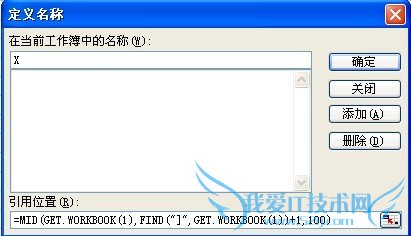
HYPERLINK函数批量插入连接:在目录页工作表,如A2单元格输入公式“=HYPERLINK("#'"&INDEX(X,ROW())&"'!A1",INDEX(X,ROW()))”,然后拖动填充柄,将公式向下填充,直到出错为止,这样目录就生成了。
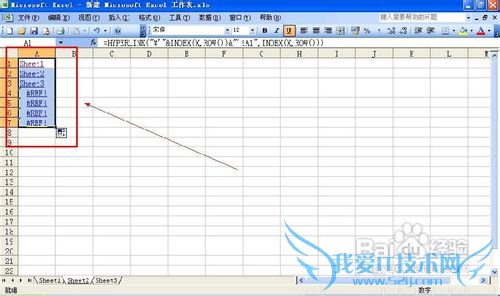 经验内容仅供参考,如果您需解决具体问题(尤其法律、医学等领域),建议您详细咨询相关领域专业人士。作者声明:本文系本人依照真实经历原创,未经许可,谢绝转载。
经验内容仅供参考,如果您需解决具体问题(尤其法律、医学等领域),建议您详细咨询相关领域专业人士。作者声明:本文系本人依照真实经历原创,未经许可,谢绝转载。
- 评论列表(网友评论仅供网友表达个人看法,并不表明本站同意其观点或证实其描述)
-
